د USB کیبورډ حل کولو څرنګوالی په وینډوز 10/11 کې کار نه کوي
ستاسو په وینډوز کمپیوټر کې د USB کیبورډ کارولو ستونزه لرئ؟ اندیښنه مه کوئ، تاسو یوازینی نه یاست چې د دې ستونزې سره مخ دي. د وینډوز ډیری نور کاروونکي د ستونزې راپور ورکوي. په هرصورت، تاسو اندیښنه نلرئ، ځکه چې دلته موږ ځینې حلونه لرو چې د USB کیبورډ به په OS کې کار نه کوي 12Z 10
د USB کیبورډ حل کولو څرنګوالی په وینډوز 10 کې کار نه کوي؟
دلته ځینې میتودونه دي چې تاسو ته به اجازه درکړي ستونزه حل کړئ.
طریقه XNUMX: ډاډ ترلاسه کړئ چې د USB پورټ کار کوي
که د USB کیبورډ کار نه کوي، تاسو باید لومړی د USB بندرونه وګورئ. وګورئ چې بندرونه کار کوي که نه. تاسو کولی شئ دا د نورو USB وسیلو سره د USB کیبورډ سره وصل کولو سره چیک کړئ. نو، که بندر کار نه کوي، تاسو اړتیا لرئ چې دا سم کړئ. یو لامل کیدای شي دا وي؛ کیبورډ کار نه کوي.
میتود 2: په کیبورډ کې د فلټر کیلي تنظیم کړئ
که چیرې د فلټر کیلي په ترتیباتو کې فعاله وي، ستونزه ممکن رامنځته شي. نو، د ګامونو په تعقیب د کلیدي فلټر کولو غیر فعال کړئ:
- په ښي کونج کې د Start تڼۍ باندې کلیک وکړئ
- د ترتیباتو اختیارونو کلیک وکړئ
- اوس، د لاسرسي اسانه انتخاب غوره کړئ
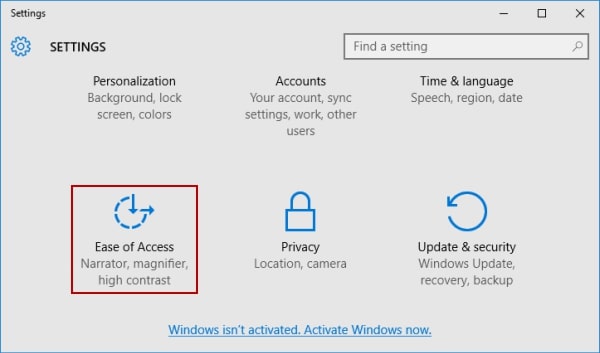
- لاندې سکرول کړئ او په ښي خوا کې د کیبورډ اختیار ومومئ
- بیا، تاسو به د فلټر کیلي لپاره اختیار وګورئ؛ دلته، تاسو اړتیا لرئ چې اختیار بند کړئ.
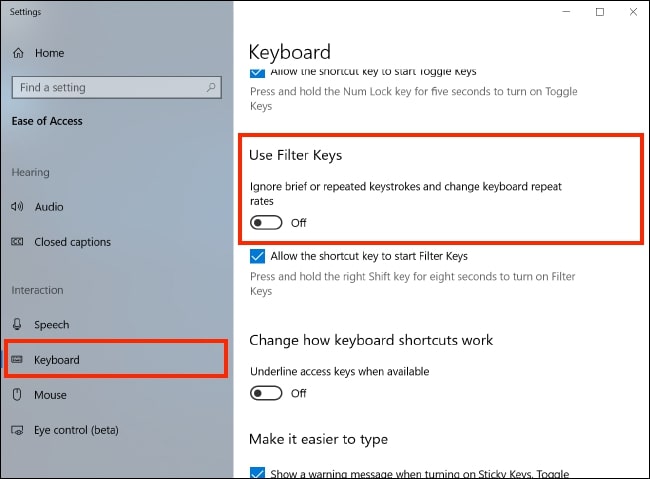
- اوس، دا بند کړئ او خپل کمپیوټر بیا پیل کړئ او وګورئ چې د USB کیبورډ کار کوي که نه.
طریقه XNUMX: د کیبورډ ډرایور غیر نصب کړئ
که ستاسو په وینډوز کمپیوټر کې ډیری کیبورډ وسیلې شتون ولري ، نو دا هم کیدی شي لامل وي چې کیبورډ کار نه کوي. نو، د ستونزې د حل لپاره، تاسو کولی شئ ټول غیر ضروري کیبورډ هارډویر غیر نصب کړئ. مرحلې تعقیب کړئ او د کیبورډ ډرایور غیر نصب کړئ.
- ښي کلیک وکړئ د پیل تڼۍ او یو اختیار وټاکئ د وسیلې مدیر .
- یوځل چې د وسیلې مدیر کړکۍ خلاصیږي ، کلیک وکړئ په سر کې وګورئ .
- د مینو څخه، ټایپ کړئ پټ وسایل ښکاره کړئ .
- په اوږد لیست کې چې په سکرین کې ښکاري، کیبورډونه ومومئ.

- هلته به تاسو د کیبورډ ځینې هارډویر وګورئ. غیر نصب یې کړئ په اختیار کې د ښیې کلیک کولو او د وسیلې غیر نصبولو کلیک کولو سره.
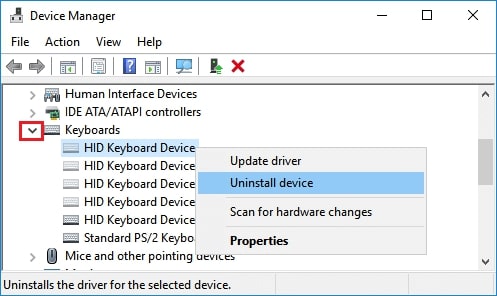
- یوځل بیا دا به تایید کړي چې ایا تاسو غواړئ غیر نصب کړئ یا نه. په OK کلیک وکړئ.
- یوځل چې د بهرني کیبورډ هارډویر غیر نصب شي ، خپل کمپیوټر بیا پیل کړئ.
XNUMX میتود: د کیبورډ ډرایور تازه کړئ
تاسو کولی شئ د ستونزې حل کولو لپاره په لاسي ډول د کیبورډ ډرایور تازه کړئ ځکه چې غیر ځواب ویونکي کیبورډ ممکن تاسو ته ستونزه درکړي. د سم کیبورډ چلوونکي ترلاسه کولو لپاره دوه لارې شتون لري؛ یو څوک دا په لاسي یا اتوماتیک تازه کوي.
په لاسي ډول د ډرایور تازه کولو لپاره مرحلې تعقیب کړئ:
- په سټارټ تڼۍ کې ښیې کلیک وکړئ او د وسیلې مدیر باندې کلیک وکړئ.
- یوځل چې د وسیلې مدیر سکرین څرګند شي ، د کیبورډونو لټون وکړئ

- د کیبورډ وسیله کې ښیې کلیک وکړئ.
- اوس، د اختیارونو څخه، د تازه ډرایور سافټویر باندې کلیک وکړئ.
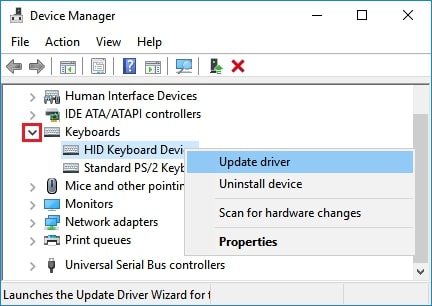
تاسو کولی شئ د ډرایور ایزی په مرسته خپل ډرایورونه په اوتومات ډول تازه کړئ. ډرایور ایز په اوتومات ډول ستاسو د USB پورټ او ماوس لپاره سم ډرایورونه ومومي. نو ، تاسو اړتیا نلرئ کوم غلط ډرایور ډاونلوډ کړئ او تاسو د هیڅ شی په اړه اندیښنه نلرئ. یوازې د ډرایور اسانه وکاروئ او په اتوماتيک ډول چلوونکي تازه کړئ.
- په اسانۍ سره ډرایور ډاونلوډ کړئ او نصب یې کړئ
- مهرباني وکړئ دا خلاص کړئ او تڼۍ کلیک وکړئ اوس سکین کړئ
- دا به ستاسو کمپیوټر سکین کړي او معلومه کړي چې ایا کومه ستونزه شتون لري یا نه
- د هر یو څنګ ته کیبورډ وسیله ، یو اختیار شتون لري تازه کول
- د سم نسخه ډاونلوډ کولو لپاره کلیک وکړئ او دا په اتوماتيک ډول نصب کړئ
- تاسو کولی شئ د کیبورډ ټول هارډویر سم نسخه ته تازه کړئ، مګر د دې لپاره، تاسو د سافټویر مسلکي نسخه ته اړتیا لرئ.
طریقه XNUMX: د چټک پیل غیر فعال کړئ
ځینې وختونه ، د ګړندي پیل اختیار هم د USB کیبورډ کار نه کولو لامل کیدی شي.
- لټول د کنټرول بورډ په خپل کمپیوټر کې او خلاص کړئ
- په هغه سکرین کې، ټایپ کړئ د هارډویر او غږ اختیار.
- بیا کلیک وکړئ هغه څه بدل کړئ چې د بریښنا تڼۍ یې کوي.
- لاندې سکرول او لټون وکړئ بند تنظیمات
- هلته انتخاب غیر چیک کړئ چټک پیل پیل کړئ
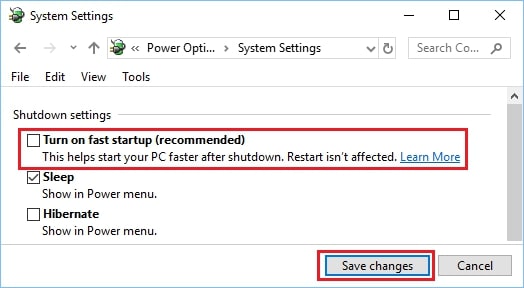
- بیا کلیک وکړئ بدلونونه خوندي کړئ
طریقه 6: د تازه معلوماتو لپاره وګورئ
په وینډوز 10 کمپیوټرونو کې د دې ستونزې د حل کولو یوه له معیاري لارو څخه د موجوده تازه معلوماتو چیک کول دي.
- لومړی، tap د پیل تڼۍ
- ټک وکړئ ترتیبات او خلاص یې کړه
- اوس ، کلیک وکړئ تازه او امنیت
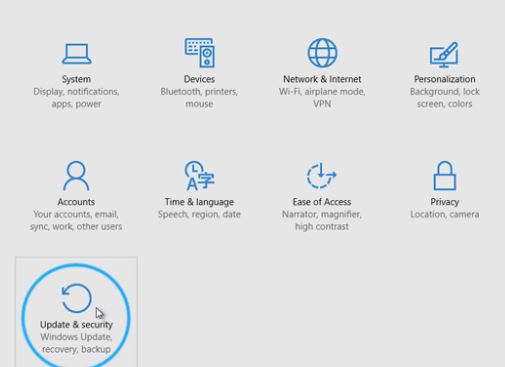
- په سکرین کې، د غاړې مینو کې، ټایپ کړئ وینډوز اوسمهال
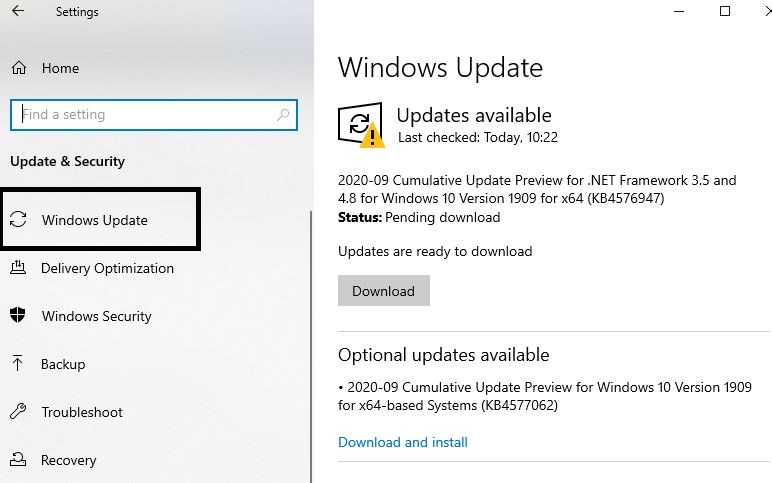
- بیا د چک لپاره تڼۍ کلیک وکړئ تازه معلومات
- اوس، وینډوز ته د چک کولو اجازه ورکړئ موجود تازه معلومات او نصب یې کړئ.
دا ټول د USB کیبورډ فکس کولو په اړه دي چې په وینډوز 10 یا کار نه کوي 12Z 11. دلته موږ تاسو ته ځینې غوره میتودونه راوړو چې ستاسو سره به مرسته وکړي. موږ امید لرو چې دا حل به ستاسو لپاره ګټور وي.









